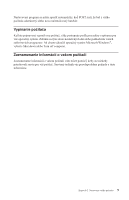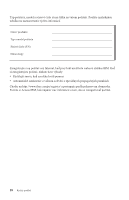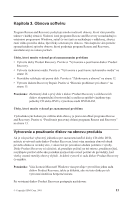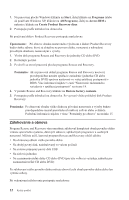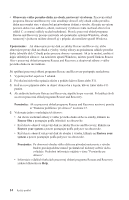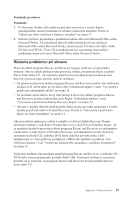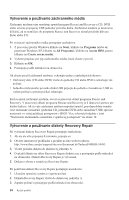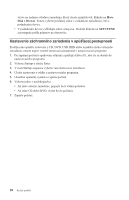Lenovo ThinkCentre M51e (Slovak) Quick reference guide - Page 29
Používanie, pracovnej, oblasti, programu, Rescue, Recovery
 |
View all Lenovo ThinkCentre M51e manuals
Add to My Manuals
Save this manual to your list of manuals |
Page 29 highlights
1. Z pracovnej plochy Windows kliknite na Start, kliknite na All Programs, kliknite na Access IBM a potom kliknite na Rescue and Recovery program. Otvorí sa program Rescue and Recovery. 2. V ponukovej lište kliknite na Backup a potom kliknite na Back up now. 3. Postupujte podľa inštrukcií na obrazovke. Keď chcete vykonať operáciu obnovy z programu Rescue and Recovery, urobte toto: 1. Z pracovnej plochy Windows kliknite na Start, kliknite na All Programs , kliknite na Access IBM a potom kliknite na Rescue and Recovery program. Otvorí sa program Rescue and Recovery. 2. V ponukovej lište kliknite na Restore a potom vykonajte jeden z nasledujúcich úkonov: v Ak chcete obnoviť váš pevný disk na predtým zálohovaný stav, kliknite na Restore your system. Táto metóda obnovy vymaže všetky údaje, aktuálne uložené na vašom pevnom disku a nahradí ich údajmi zo zálohovania. Počas procesu obnovy dostanete predtým, než sa odstránia akékoľvek údaje, možnosť preniesť na iné médiá súbory, ktoré sú aktuálne na vašom pevnom disku. v Ak chcete obnoviť z vášho zálohovania len vybraté súbory, kliknite na Restore files . 3. Postupujte podľa inštrukcií na obrazovke. Informácie o vykonávaní operácie obnovy z pracovnej oblasti programu Rescue and Recovery nájdete v časti "Používanie pracovnej oblasti programu Rescue and Recovery". Používanie pracovnej oblasti programu Rescue and Recovery Pracovná oblasť programu Rescue and Recovery sa nachádza v chránenej, skrytej oblasti vášho pevného disku, ktorá pracuje nezávisle od operačného systému Windows. Toto vám umožňuje vykonávať operácie obnovy aj v prípade, ak sa operačný systém Windows nedá spustiť. Z pracovnej oblasti programu Rescue and Recovery môžete vykonávať nasledujúce operácie obnovy: v Záchrana súborov z pevného disku alebo zo zálohy: Pracovná plocha programu Rescue and Recovery vám umožňuje lokalizovať súbory na vašom pevnom disku a preniesť ich na sieťový disk, alebo iné nahrávateľné médium, ako je USB jednotka pevného disku alebo disketa. Toto riešenie je k dispozícii aj v prípade, ak ste vaše súbory nezálohovali alebo ak boli na súboroch vykonané zmeny od vašej poslednej operácie zálohovania. Zo zálohy Rescue and Recovery (TM), ktorá sa nachádza na vašom lokálnom pevnom disku, USB zariadení alebo sieťovom disku, môžete tiež obnovovať jednotlivé súbory. v Obnovenie vášho pevného disku zo zálohy Rescue and Recovery: Keď vykonáte operáciu zálohovania pomocou programu Rescue and Recovery, môžete vykonať operáciu obnovy z pracovnej plochy programu Rescue and Recovery, aj keď nemôžete spustiť Windows. Kapitola 3. Obnova softvéru 13